Како покренути Виндовс КСП у безбедном режиму
01
од 07
Притисните Ф8 пре уводног екрана оперативног система Виндовс КСП

За почетак, укључите рачунар или га поново покрените.
Непосредно пре појави се почетни екран Виндовс КСП, приказан горе, притисните Ф8 тастер за унос Виндовс мени напредних опција.
02
од 07
Изаберите опцију безбедног режима за Виндовс КСП

Сада би требало да видите екран менија Виндовс напредних опција. Ако нисте, можда сте пропустили мали прозор могућности да притиснете Ф8 од корака 1 и Виндовс КСП вероватно сада наставља да ради боот нормално ако је у могућности. Ако је то случај, само поново покрените рачунар и покушајте да притиснете Ф8 опет.
Овде су вам представљене три варијације Виндовс КСП безбедног режима у које можете да уђете:
- Безбедни режим - Ово је подразумевана опција и обично је најбољи избор. Овај режим ће учитати само апсолутни минимум процеса неопходних за покретање Виндовс-а.
-
Безбедни режим са умрежавања - Ова опција учитава исте процесе као безбедни режим, али укључује и оне који омогућавају рад мрежних функција у Виндовс-у. Ово је драгоцено ако ћете можда морати да приступите интернету или вашој локалној мрежи током решавања проблема.
- Безбедни режим са командној линији - Ова врста безбедног режима такође учитава минимални скуп процеса, али ће омогућити приступ Командна линија. Ово је драгоцена опција ако је потребно напредније решавање проблема. Ипак је мало другачије, па погледајте Виндовс КСП безбедни режим са упутствима за командну линију за више информација.
Користећи тастере са стрелицама на тастатури, означите било Безбедни режим или Безбедни режим са умрежавања опцију и притисните Ентер.
03
од 07
Изаберите оперативни систем за покретање
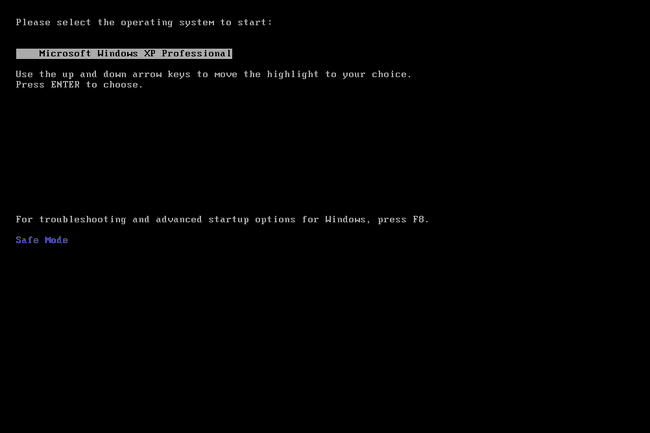
Виндовс треба да зна који Оперативни систем инсталацију коју желите да започнете. Већина корисника има само једну инсталацију оперативног система Виндовс КСП, тако да је избор обично јасан.
Помоћу тастера са стрелицама означите исправан оперативни систем и притисните Ентер.
04
од 07
Сачекајте да се Виндовс КСП датотеке учитају
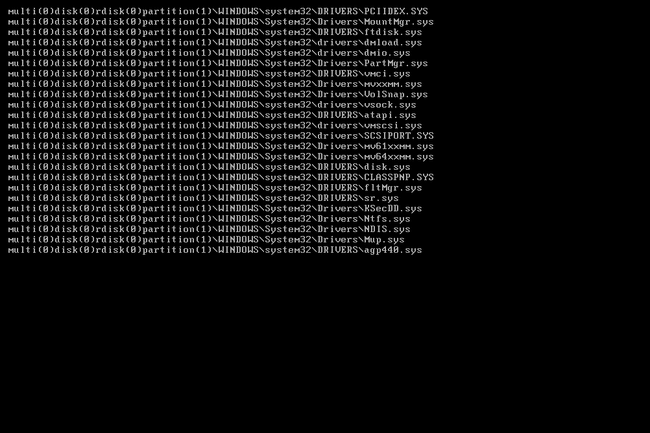
Минимални системски фајлови неопходни за покретање Виндовс КСП ће се сада учитати. Свака датотека која се учитава биће приказана на екрану.
Овде не морате ништа да радите, али овај екран би могао да буде добро место за почетак решавања проблема ако ваш рачунар има веома озбиљне проблеме и безбедни режим се неће учитати у потпуности.
На пример, ако се Сафе Моде замрзне на овом екрану, документујте последњу Виндовс датотеку која се учитава, а затим потражите савет за решавање проблема у Лифевире-у или остатку интернета.
05
од 07
Пријавите се са администраторским налогом
Да бисте користили безбедни режим, потребно је да се пријавите са администраторским налогом или налогом који има администраторске дозволе.
На горе приказаном рачунару, и наш лични налог, Тим, и уграђени администраторски налог, Администратор, имају администраторске привилегије тако да се било који од њих може користити за улазак у безбедни режим.
Ако нисте сигурни да ли неки од ваших личних налога има администраторске привилегије, изаберите Администратор налог, а затим унесите лозинку.
Нисте сигурни која је лозинка за администраторски налог? Видите Како пронаћи Виндовс администраторску лозинку за више информација.
06
од 07
Идите у Виндовс КСП безбедни режим
Када "Виндовс ради у безбедном режиму" појави се дијалошки оквир приказан изнад, изаберите да да бисте ушли у безбедни режим.
07
од 07
Направите неопходне промене у безбедном режиму Виндовс КСП
То је то! Сада би требало да сте у безбедном режиму.
Направите све промене које треба да унесете, а затим поново покрените рачунар. Под претпоставком да нема преосталих проблема који то спречавају, рачунар би требало да се нормално покрене на Виндовс КСП након поновног покретања.
Као што можете видети на слици изнад, веома је лако идентификовати да ли је Виндовс КСП рачунар у безбедном режиму јер ће се текст „Безбедан режим“ увек појавити у сваком углу екрана.
